搭建Android开发环境附图详解+模拟器安装(JDK+Eclipse+SDK+ADT)
——搭建android开发环境的方式有多种,比如:JDK+Eclipse+SDK+ADT或者JDK+Eclipse+捆绑好的AndroidSDK或者Android Studio。
Google 决定将重点建设 Android Studio编译工具。Google 在去年年底终止支持其 Eclipse包括插件ADT。(Android Studio会是一个趋势)。
这篇将仅作为一个笔记吧,因为之前一直使用Word,记事本记录一些笔记之类。(大神勿喷,如有错误不当的地方,还望指出。谢谢!)
搭建开发环境:
1.下载JDK、AndroidSDK、Eclipse、ADT(当然英文不好的还需要下载Eclipse汉化包。这个官网等其他地方都有下载)
2.安装JDK和Android SDK并配置环境变量(系统变量和用户变量,可自行选择)
变量名:JAVA_HOME 变量值:JDK安装目录(例如:E:\Java\jdk1.8.0_65)
变量名:CLASSPATH 变量值: .;%JAVA_HOME%\lib\dt.jar;%JAVA_HOME%\lib\tools.jar;
变量名:Path 变量值:%JAVA_HOME%\bin;%JAVA_HOME%\jre\bin;
变量名:ANDROID_HOME 变量值:Android SDK的安装目录(例如:E:Android-SDK\android-sdk-windows)
变量名:Path 变量值:%ANDROID_HOME%\platform-tools;%ANDROID_HOME%\tools
注:配置好之后,win+R键打开键入cmd进入DOS窗口。在DOS输入java -version 会显示java的版本号;输入java或者javac都会有提示java用法之类。javac是编译成.class字节码文件的命令,java是用来解释执行.class文件的命令(javac编译时需要调用lib下的dt.jar和tools.jar)。输入adb 会显示android debug version 或 输入android -h。
强调:classpath中的变量值: .; (一定是英文状态的下的点号和分号,否则会出现输入以上命令都成功,但是编译好运行java时,会出无法加载主类)
查看版本号:(方法一)[执行java的时候就能看到-d32和-d64的意思]
java -d32 -version(显示以下内容)

java -d64 -version

方法二:(javac version.java)
1 public class version{ 2 public static void main(String [] args){ 3 System.out.println(System.getProperty("sun.arch.data.model")); 4 } 5 }
-------------------------------------------------------------------------------------------------------------------------
一、了解JRE和JDK(运行环境和开发环境)
JRE(Java Runtime Environment):所有的java程序都要在Jre下才能运行,包括JVM(Java Virtual Machine)虚拟机和java核心类程序等。
JDK(Java Development Kit):java的核心。包括了java的运行环境,java的开发工具(javac编译、java执行、javadoc生成等)和java的基础类序。
小结:JRE不包括开发工具,编译器,调试器和其他工具 。
二、JDK目录下文件夹的详解
bin:JDK包含的一些开发工具执行文件
db:开源的java开发的关系数据库Derby
include:C语言头文件,支持用java本地接口编程
jre:java运行环境的根目(这个jre是JDK自带的)
lib:java开发工具要用的一些库文件(非核心类库文件tools.jar , dt.jar 。不能丢失)
srz.zip:归档的java源代码
--------------------------------------------------------------------------------------------------------------------------------
3.Eclipse的汉化
*从官网下载或其他地方下载对应的Eclipse版本的汉化包,将汉化包进行解压;
*在Eclipse目录下的dropins文件夹中创建一个language子文件夹;
*最后将解压好的汉化包(features和plugins文件夹)复制到language目录下;
*启动Eclipse,可见到中文版的Eclipse。
注:不要先启动Eclipse,在进行汉化。否则会出部分未汉化的现象。(当然还有其他汉化方式,个人感觉这种更简单方便)
4.运行Android SDK Manager.exe(SDK路径下不能含有中文)。运行出现如下图
Android SDK(android software development kit):安卓软件开发包工具
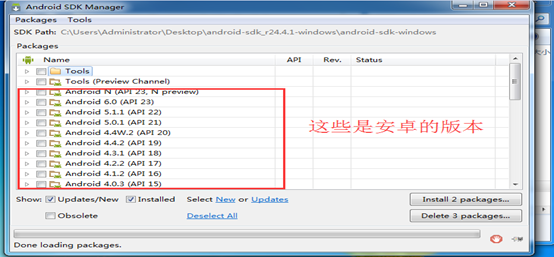
注1:需要安装的Tools和Extras中的一些文件解释
Tools中android SDK tools包含安卓开发与调试的工具; Android SDK Platfrom tools 支持平台特性的一些工具;
android SDKBuild tools 安卓构建工具(生成APK); Extras 扩展功能;
android Support library兼容库; Google USB Drivers 设备usb的驱动 ;

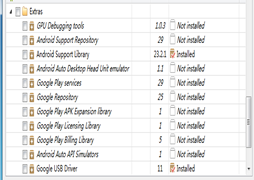
注2:安卓版本目录下的解释
Documentation for android SDK -- API帮助文档 ; SDK Platfrom –对应平台的API,一些jar包
Samples for SDK –实例; Google APIs –谷歌提供的一套API; Sources for Android SDK –SDK源代码
ARM EABI v7a System Image 、Inter x86 Atom System Image、MIPS System Image等
指不同(ARM、Intel、MIPS)处理器(CPU)系统镜像
~~~~~~~~~~~~~~~~~~~~~~~~~~~~~~~~~~~~~~~~~~~~~~~~~~~~~~~~~~~~~~~~~~~~~~~~~~~~~~~~~~~~
勾选需要安装的文件后,点击 Install xx packages ,跳转至下一个界面勾选 Accept License ,点击Install。
安装完成之后检查所勾选的package是否全部安装成功。true
5.安装ADT插件
运行Eclipse安装ADT插件
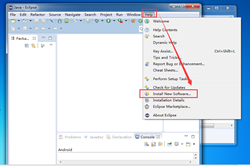


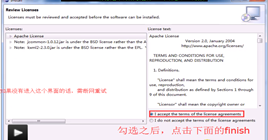
6.关联AndroidSDK
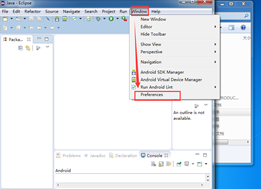

小知识点:AndroidSDK Manager中下载安装packages时;下载速度过慢可使用代理下载。
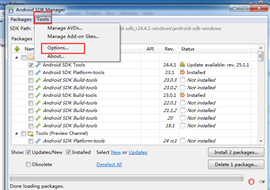
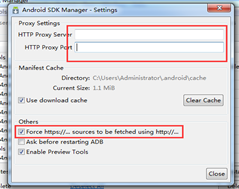
Android SDK 在线更新镜像服务器资源地址:http://ask.android-studio.org/?/article/34
==================================================================================
附加:Android模拟器的创建图解
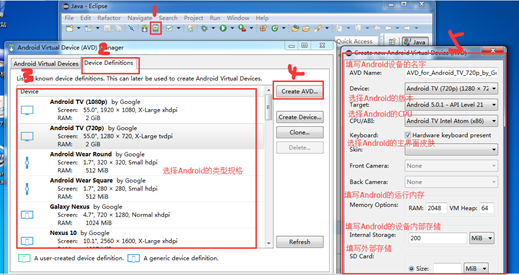
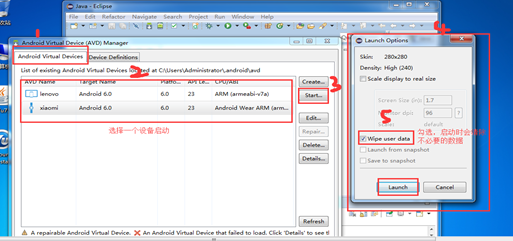


 浙公网安备 33010602011771号
浙公网安备 33010602011771号